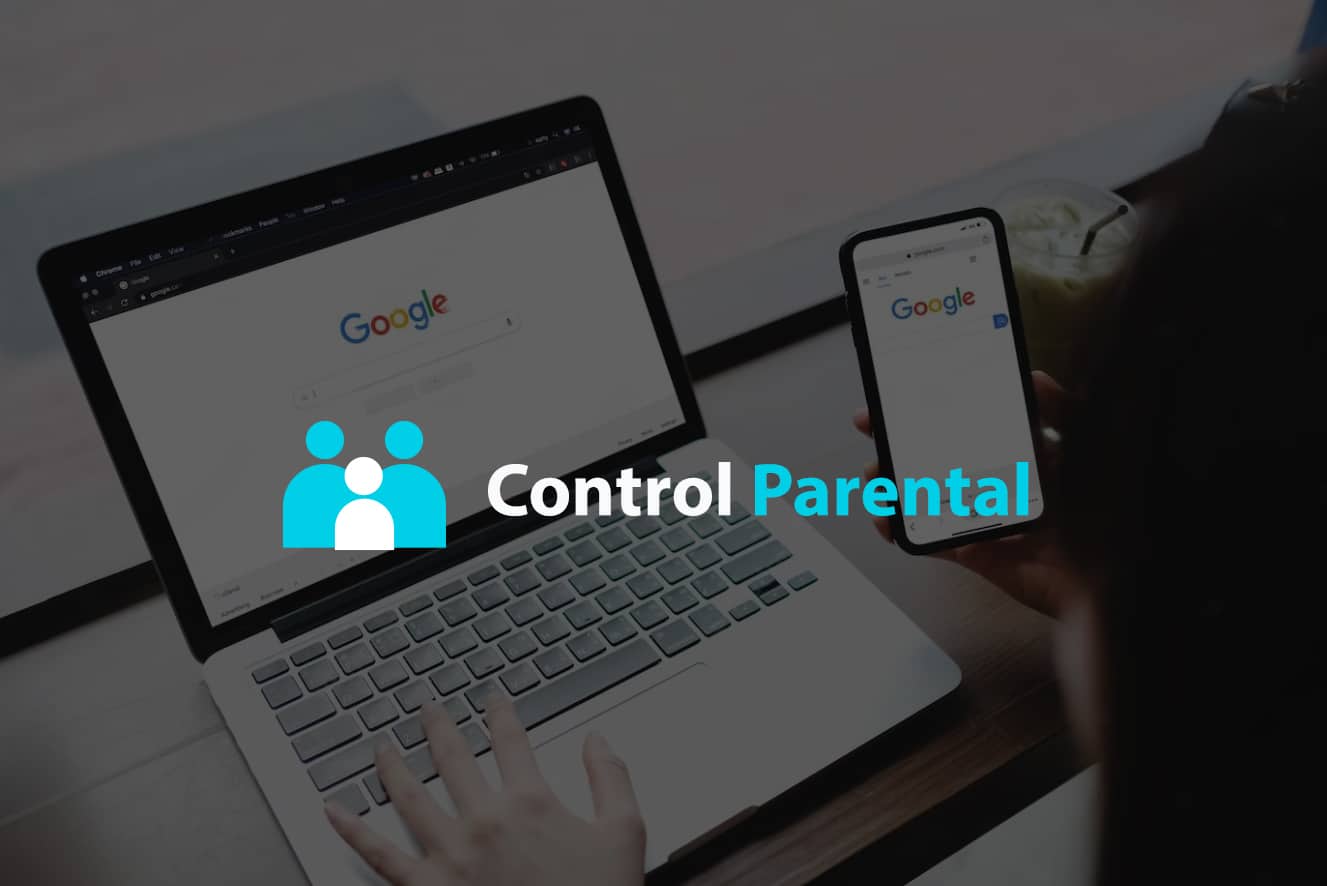
Google Chrome puede llegar a ser una fuente de riesgos y distracciones para los niños y adolescentes que lo usan. Por eso, es importante que los padres puedan configurar el control parental en Google Chrome, para proteger a sus hijos de contenidos inapropiados, limitar el tiempo de uso, bloquear sitios web peligrosos o supervisar su actividad en línea.
En este artículo, te explicaremos cómo tener control parental Google Chrome fácilmente, siguiendo unos sencillos pasos que te permitirán crear un perfil supervisado para tu hijo o hija, personalizar las restricciones y opciones de seguridad, y acceder a un panel de control parental desde tu cuenta de Google.
Control parental Google Chrome a través de un perfil supervisado:
Google Chrome es uno de los navegadores más populares y ofrece varias opciones para configurar los controles parentales. A continuación, te explicaremos los pasos para activarlos y personalizarlos según tus necesidades.
Artículo relacionado:
El primer paso para tener control parental Google Chrome es crear un perfil supervisado para tu hijo o hija, que se vinculará a tu cuenta de Google y te permitirá gestionar sus ajustes y preferencias. Para ello, debes seguir estos pasos:
El segundo paso para tener control parental Google Chrome es personalizar las restricciones y opciones de seguridad que quieres aplicar al perfil supervisado de tu hijo o hija. Para ello, sigue estos pasos:
Tiempo de uso: puedes establecer un límite diario de tiempo que tu hijo o hija puede usar Google Chrome, así como una hora de inicio y fin del uso permitido. También puedes bloquear el acceso al navegador fuera del horario establecido.
Contenido: puedes filtrar el contenido que tu hijo o hija puede ver en Google Chrome, según su edad o según tus preferencias. Puedes elegir entre tres niveles de filtrado: permitir todo, intentar bloquear sitios web maduros o solo permitir sitios web específicos. También puedes añadir o eliminar sitios web manualmente a la lista de permitidos o bloqueados.
Privacidad: puedes activar o desactivar algunas opciones de privacidad, como el modo incógnito, las sugerencias de búsqueda, las contraseñas guardadas, las cookies o el historial. También puedes borrar los datos de navegación del perfil supervisado.
Extensiones: puedes activar o desactivar las extensiones que tu hijo o hija puede usar en Google Chrome, así como instalar o eliminar las que quieras.
El tercer paso para tener control parental Google Chrome es acceder al panel de control parental desde tu cuenta de Google, para poder supervisar la actividad en línea de tu hijo o hija y modificar los ajustes del perfil supervisado desde cualquier dispositivo. Para ello, debes hacer lo siguiente:
Con estos tres pasos, ya sabes cómo tener control parental Google Chrome fácilmente, para proteger a tus hijos e hijas de los riesgos y distracciones de Internet, y fomentar un uso responsable y seguro del navegador web.
Para desactivar el control parental en Google Chrome, se deben seguir los siguientes pasos:
Se recomienda tener precaución al realizar este cambio, ya que puede exponer al menor a contenidos no adecuados para su edad o seguridad.
Google Chrome ofrece varias opciones de control parental, como la creación de perfiles supervisados, el bloqueo de sitios web inapropiados o la configuración de horarios de acceso. Estas opciones ayudan a los padres a proteger a sus hijos de los riesgos y peligros que existen en la red, como el ciberacoso, el contenido violento o sexual, o el robo de datos personales.
El control parental en Google Chrome es una forma de educar y orientar a los hijos sobre el uso responsable y seguro de Internet, fomentando su autonomía y confianza.
» RELACIONADO: Guía para activar control parental en Firefox
Preguntas Frecuentes:
Para activar el control parental en Chrome para Android, se deben seguir estos pasos:
» RELACIONADO: ¿Cómo tener control parental en Microsoft Edge en pasos sencillos?